win11移除hyper的方法
- 分类:Win11 教程 回答于: 2022年12月09日 09:42:39
WIN11的功能和界面对于很多朋友们来说都有耳目一新的感觉,但同时其中的一些功能也并不是所有人都需要的,比如虚拟机功能,对于很多朋友们来说基本没有实际的使用意义,那么win11移除hyper应该怎么做?
工具/原料:
系统版本:win11
品牌型号:华硕UL80Ag
方法/步骤:
方法一:运行CMD
1、win11移除hyper,首先按下“win+s”开启搜索,然后输入cmd以管理员身份运行。
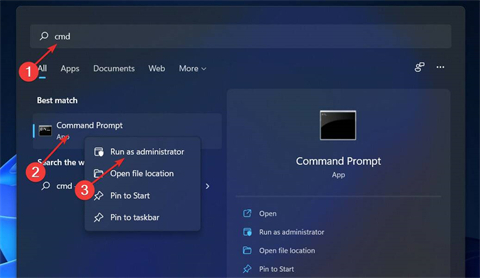
2、之后去输入命令:dism.exe / Online / Disable-Feature / FeatureName: Microsoft-Hyper-V-All。回车即可禁用。
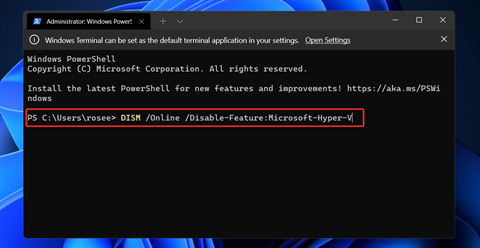
方法二:开启powershell
1、可以右击桌面的任务栏开始,点击“windows终端管理员”开启“powershell”。
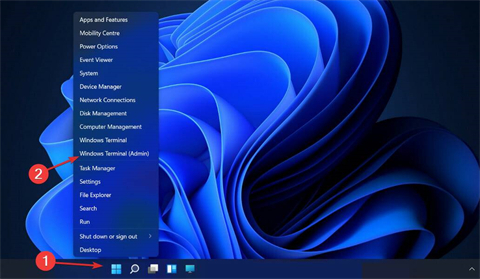
2、然后复制粘贴连接:DISM /Online /Disable-Feature:Microsoft-Hyper-V。到里面回车即可解决。
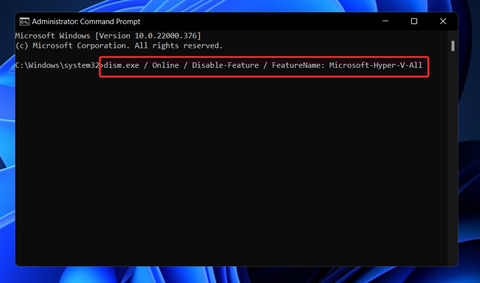
总结:以上就是今天小编为大家分享的关于win11移除hyper的方法,希望对大家有所帮助。
 有用
26
有用
26


 小白系统
小白系统


 1000
1000 1000
1000 1000
1000 1000
1000 1000
1000 1000
1000 1000
1000 1000
1000 1000
1000 0
0猜您喜欢
- 笔记本如何重装系统win112022/09/03
- win11安卓子系统如何安装2022/11/18
- win11电脑自动关机怎么设置2021/12/27
- 技嘉win11前置音频没有声音怎么办..2022/10/19
- win11安装安卓app的步骤教程2021/12/17
- 台式机重装系统win11的步骤教程..2022/06/25
相关推荐
- 红米笔记本怎么重装系统win11..2022/05/25
- win11网络连接用不了怎么办2022/08/31
- 自己怎么重装电脑系统win112023/02/27
- win11安装密钥的分享介绍2021/08/13
- 小白一键重装系统win11教程2022/08/08
- win11更新后掉帧严重的解决方法..2022/03/04

















